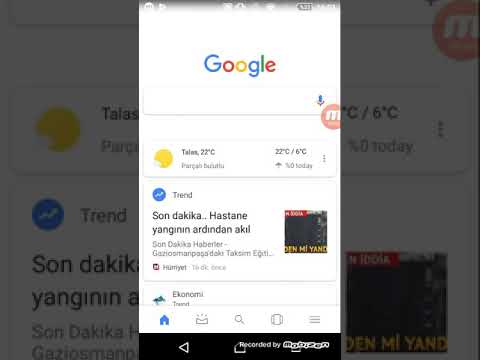Bu wikiHow makalesi sana, bir iPhone veya iPad kullanarak Snapchat'te nasıl daha uzun videolar (60 saniyeye kadar) oluşturacağını öğretir.
adımlar

1. Adım. iPhone veya iPad'inizde Snapchat'i açın
İçinde beyaz bir hayalet bulunan sarı simgedir. Genellikle ana ekranda bulacaksınız.

Adım 2. Video kaydetmek için daireye dokunun ve basılı tutun
Ekranın alt orta kısmındaki büyük beyaz dairedir. Dairenin etrafında videonun süresini (10 saniye) gösteren kırmızı bir işaretçi olacaktır.
Sol alt köşeye yakın bir yerde videonun küçük resmi görünecektir

Adım 3. Sonraki bölümü kaydetmek için daireye tekrar dokunun ve basılı tutun
Kırmızı işaretçi bir kez döndüğünde, tekrar basılı tutarak kayda devam edebilirsiniz. Bu, 10 saniye daha kaydeder.
İkinci küçük resim, ilkinden sonra görünecektir

Adım 4. Başka bir bölümü kaydetmek için daireye tekrar dokunun ve basılı tutun
Toplam 6 parçaya kadar (60 saniye) kayıt yapabilirsiniz.

Adım 5. İşiniz bittiğinde Gönder'e dokunun
İçinde beyaz kağıt uçak olan mavi simgedir.

Adım 6. Alıcıları seçin
Hikayenize eklemek için simgesine dokunun. Benim hikayem. Ayrıca, doğrudan kişilerinizin herhangi birine göndermeyi de seçebilirsiniz.

Adım 7. Gönder'e dokunun
Ekranın sağ alt köşesindedir. Video bölümleri tek bir video olarak birleştirilecektir.